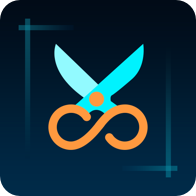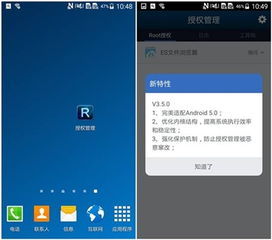三星S4轻松截屏教程:一键搞定!
三星S4作为一款经典的智能手机,为用户提供了多种截屏方法。无论你是习惯使用物理按键、手势操作,还是依赖手机的辅助功能,都能在三星S4上找到适合自己的截屏方式。以下将详细介绍几种常见的三星S4截屏方法,帮助用户轻松掌握这一功能。
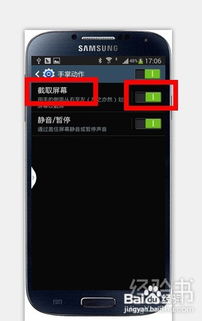
三星S4截屏方法详解
快捷键截屏法
最简单且几乎适用于所有智能手机的截屏方法,就是使用物理按键。三星S4同样支持通过同时按下“Home键”和“电源键”来进行截屏。具体步骤如下:
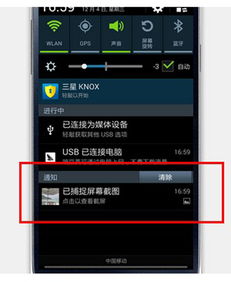
1. 打开你想要截屏的页面:无论是主屏幕、应用程序界面还是锁屏状态,都可以进行截屏。

2. 同时按下Home键和电源键:按住这两个键约2到3秒钟,直到屏幕边框闪动。这表示截屏已经成功。
3. 查看截屏文件:截屏成功后,屏幕右下角会出现一个缩略图,点击它可以查看或编辑截图。同时,你可以在手机的“图库”应用中,找到“Pictures”文件夹下的“Screenshot”文件夹,里面保存了所有截屏文件。
手势截屏法
对于喜欢手势操作的用户,三星S4提供了手势截屏功能。这一功能需要在设置中提前开启,具体步骤如下:
1. 进入设置界面:在待机页面下,点击“应用程序”,然后选择“设定”。
2. 开启手势截屏:
在设定中,点击“动作与手势”或“高级功能”(不同系统版本可能路径不同)。
找到并点击“手掌滑动以捕捉”或“手势截屏”选项。
将选项右侧的长方形滑块向右滑动,直到显示绿色,表示已开启。
3. 进行手势截屏:
开启手势截屏功能后,你可以用手掌的侧面(拇指轻轻接触屏幕)从右至左或从左至右划过屏幕。
屏幕会闪烁一下,表示截屏成功。左上方会出现提示,告知你截屏已完成。
手势截屏需要一定的练习才能掌握,确保手掌侧面与屏幕接触并平稳滑动。
启用手机自带截屏程序
除了快捷键和手势截屏,三星S4还提供了通过辅助功能中的截屏程序进行截屏的方法。这一方法特别适合那些喜欢使用屏幕辅助功能的用户。
1. 进入辅助功能设置:
在待机页面下,点击“应用程序”,然后选择“设定”。
向上滑动屏幕,选择“辅助功能”或“敏捷度和互动”。
2. 启用助理菜单:
在辅助功能中,找到并点击“助理菜单”选项。
将助理菜单开关打开,屏幕上会出现一个白色方框。
3. 使用助理菜单截屏:
点击白色方框,向下滑动到第三页(或根据具体界面找到“截屏”选项)。
选择“截屏”,即可进行截屏操作。
助理菜单开启后,屏幕上会一直显示这个白色方框,方便随时调用截屏等功能。
进阶功能与操作技巧
除了基本的截屏方法,三星S4还提供了一些进阶功能和操作技巧,帮助用户更好地使用截屏功能。
滚动截屏
如果你需要截取长页面,如网页、聊天记录等,可以使用滚动截屏功能。这一功能在部分三星手机中可用,具体步骤如下:
1. 进行普通截屏:使用上述任一截屏方法截取当前屏幕。
2. 选择滚动截屏:在截屏缩略图上,点击“滚动截屏”按钮(如果可用)。
3. 自动滚动与截取:手机将自动向下滚动并继续截取,直到你点击停止按钮。
请注意,滚动截屏功能可能因系统版本或应用程序的不同而有所变化。
自定义截屏设置
三星S4允许用户自定义截屏设置,以满足不同的需求。以下是一些常见的自定义选项:
1. 截屏格式:你可以选择截屏的保存格式为PNG或JPEG。
进入“设置” > “高级功能” > “截屏和屏幕录制”。
在“截屏格式”中选择所需格式。
2. 截屏声音:如果你希望在截屏时关闭声音,可以进行以下设置:
进入“设置” > “声音和振动”。
找到“系统音”选项,关闭“截屏音”。
常见问题解决
在使用截屏功能时,用户可能会遇到一些常见问题。以下是一些解决方案:
1. 截屏没有反应:
确保同时按下“Home键”和“电源键”,并保持按压。
检查设置中是否开启了截屏功能(如手势截屏)。
2. 截屏后找不到图片:
打开“图库”应用,找到“截屏”文件夹。
使用文件管理器,进入“内部存储” > “Pictures” > “Screenshots”查找。
3. 截屏图片模糊:
如果截屏的图片质量不佳,可能是由于屏幕分辨率或截图方式的问题。
尝试调整屏幕分辨率或使用不同的截屏方法。
总结
三星S4为用户提供了多种截屏方法,包括快捷键截屏、手势截屏和启用手机自带截屏程序。这些截屏方法各有优缺点,用户可以根据自己的习惯和需求选择最适合的方式。同时,三星S4还支持滚动截屏和自定义截屏设置等进阶功能,帮助用户更好地使用截屏功能。无论是日常生活还是工作学习,截屏功能都能为用户带来便利。希望这篇文章能帮助你轻松掌握三星S4的截屏技巧。
- 上一篇: 《幻想世界》超级QQ礼包领取指南
- 下一篇: 小米电视HDMI搜索不到信号,该怎么解决?
-
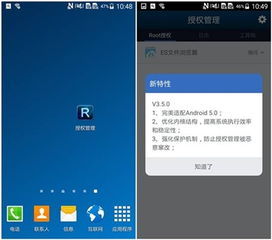 三星Galaxy S4如何一键Root?资讯攻略11-06
三星Galaxy S4如何一键Root?资讯攻略11-06 -
 轻松搞定!gblue蓝牙耳机与S4手机的无缝连接教程资讯攻略12-05
轻松搞定!gblue蓝牙耳机与S4手机的无缝连接教程资讯攻略12-05 -
 三星手机自救神器:自制JIG挖煤教程,轻松搞定!资讯攻略10-31
三星手机自救神器:自制JIG挖煤教程,轻松搞定!资讯攻略10-31 -
 三星GALAXY S4 i9500水货鉴别技巧:轻松验机,避免翻新!资讯攻略11-19
三星GALAXY S4 i9500水货鉴别技巧:轻松验机,避免翻新!资讯攻略11-19 -
 三星S5570一键恢复官方系统,轻松救砖教程资讯攻略11-06
三星S5570一键恢复官方系统,轻松救砖教程资讯攻略11-06 -
 三星I9300轻松解锁ROOT权限,ROM领地教你一招搞定!资讯攻略11-15
三星I9300轻松解锁ROOT权限,ROM领地教你一招搞定!资讯攻略11-15